User Manual
Table Of Contents
- Inhalt
- Einführung — Bitte dieses Kapitel zuerst durchlesen!
- Kapitel 1 Grundlegende Operationen
- 1. Tastenanordnung
- 2. Display
- 3. Eingabe/Editieren von Berechnungsformeln
- 4. Verwendung des Math-Ein-/Ausgabemodus
- 5. Optionsmenü (OPTN)
- 6. Variablendatenmenü (VARS)
- 7. Programmmenü (PRGM)
- 8. Zugeordnetes SET-UP-Menü (Voreinstellungen)
- 9. Verwendung der Displayanzeigen-Einfangfunktion
- 10. Falls Probleme auftreten...
- Kapitel 2 Manuelle Berechnungen
- 1. Grundrechenarten
- 2. Spezielle Taschenrechnerfunktionen
- 3. Festlegung des Winkelmodus und des Anzeigeformats (SET UP)
- 4. Funktionsberechnungen
- 5. Numerische Berechnungen
- 6. Rechnen mit komplexen Zahlen
- 7. Rechnen mit (ganzen) Binär-, Oktal-, Dezimal- und Hexadezimalzahlen
- 8. Matrizenrechnung
- 9. Vektorrechnung
- 10. Umrechnen von Maßeinheiten
- Kapitel 3 Listenoperationen
- Kapitel 4 Lösung von Gleichungen
- Kapitel 5 Grafische Darstellungen
- 1. Grafikbeispiele
- 2. Voreinstellungen verschiedenster Art für eine optimale Grafikanzeige
- 3. Zeichnen einer Grafik
- 4. Speicherung einer Grafik im Bildspeicher
- 5. Zeichnen von zwei Grafiken im gleichen Display
- 6. Manuelle grafische Darstellung
- 7. Verwendung von Wertetabellen
- 8. Dynamische Grafik (Grafikanimation einer Kurvenschar)
- 9. Grafische Darstellung von Rekursionsformeln
- 10. Grafische Darstellung eines Kegelschnitts
- 11. Vervollständigung einer Grafik durch weitere Grafikelemente
- 12. Funktionsanalyse (Kurvendiskussion)
- Kapitel 6 Statistische Grafiken und Berechnungen
- 1. Vor dem Ausführen statistischer Berechnungen
- 2. Berechnungen und grafische Darstellungen mit einer eindimensionalen Stichprobe
- 3. Berechnungen und grafische Darstellungen mit einer zweidimensionalen Stichprobe
- 4. Ausführung statistischer Berechnungen und Ermittlung von Wahrscheinlichkeitenw
- 5. Statistische Testverfahren
- 6. Konfidenzintervall
- 7. Wahrscheinlichkeitsverteilungen
- 8. Ein- und Ausgabebedingungen für statistische Testverfahren, Konfidenzintervalle und Wahrscheinlichkeitsverteilungen
- 9. Statistikformeln
- Kapitel 7 Finanzmathematik (TVM)
- 1. Vor dem Ausführen finanzmathematischer Berechnungen
- 2. Einfache Kapitalverzinsung
- 3. Kapitalverzinsung mit Zinseszins
- 4. Cashflow-Berechnungen (Investitionsrechnung)
- 5. Tilgungsberechnungen (Amortisation)
- 6. Zinssatz-Umrechnung
- 7. Herstellungskosten, Verkaufspreis, Gewinnspanne
- 8. Tages/Datums-Berechnungen
- 9. Abschreibung
- 10. Anleihenberechnungen
- 11. Finanzmathematik unter Verwendung von Funktionen
- Kapitel 8 Programmierung
- 1. Grundlegende Programmierschritte
- 2. PRGM-Menü-Funktionstasten
- 3. Editieren von Programminhalten
- 4. Programmverwaltung
- 5. Befehlsreferenz
- 6. Verwendung von Rechnerbefehlen in Programmen
- 7. PRGM-Menü-Befehlsliste
- 8. CASIO-Rechner für wissenschaftliche Funktionswertberechnungen Spezielle Befehle <=> Textkonvertierungstabelle
- 9. Programmbibliothek
- Kapitel 9 Tabellenkalkulation
- 1. Grundlagen der Tabellenkalkulation und das Funktionsmenü
- 2. Grundlegende Operationen in der Tabellenkalkulation
- 3. Verwenden spezieller Befehle des S • SHT-Menüs
- 4. Zeichnen von statistischen Grafiken sowie Durchführen von statistischen Berechnungen und Regressionsanalysen
- 5. Speicher des S • SHT-Menüs
- Kapitel 10 eActivity
- Kapitel 11 Speicherverwalter
- Kapitel 12 Systemverwalter
- Kapitel 13 Datentransfer
- Kapitel 14 PYTHON (nur fx-9860GIII, fx-9750GIII)
- Anhang
- Prüfungsmodi (nur fx-9860GIII/fx-9750GIII)
- E-CON3 Application (English) (fx-9860GIII, fx-9750GIII)
- 1 E-CON3 Overview
- 2 Using the Setup Wizard
- 3 Using Advanced Setup
- 4 Using a Custom Probe
- 5 Using the MULTIMETER Mode
- 6 Using Setup Memory
- 7 Using Program Converter
- 8 Starting a Sampling Operation
- 9 Using Sample Data Memory
- 10 Using the Graph Analysis Tools to Graph Data
- 11 Graph Analysis Tool Graph Screen Operations
- 12 Calling E-CON3 Functions from an eActivity
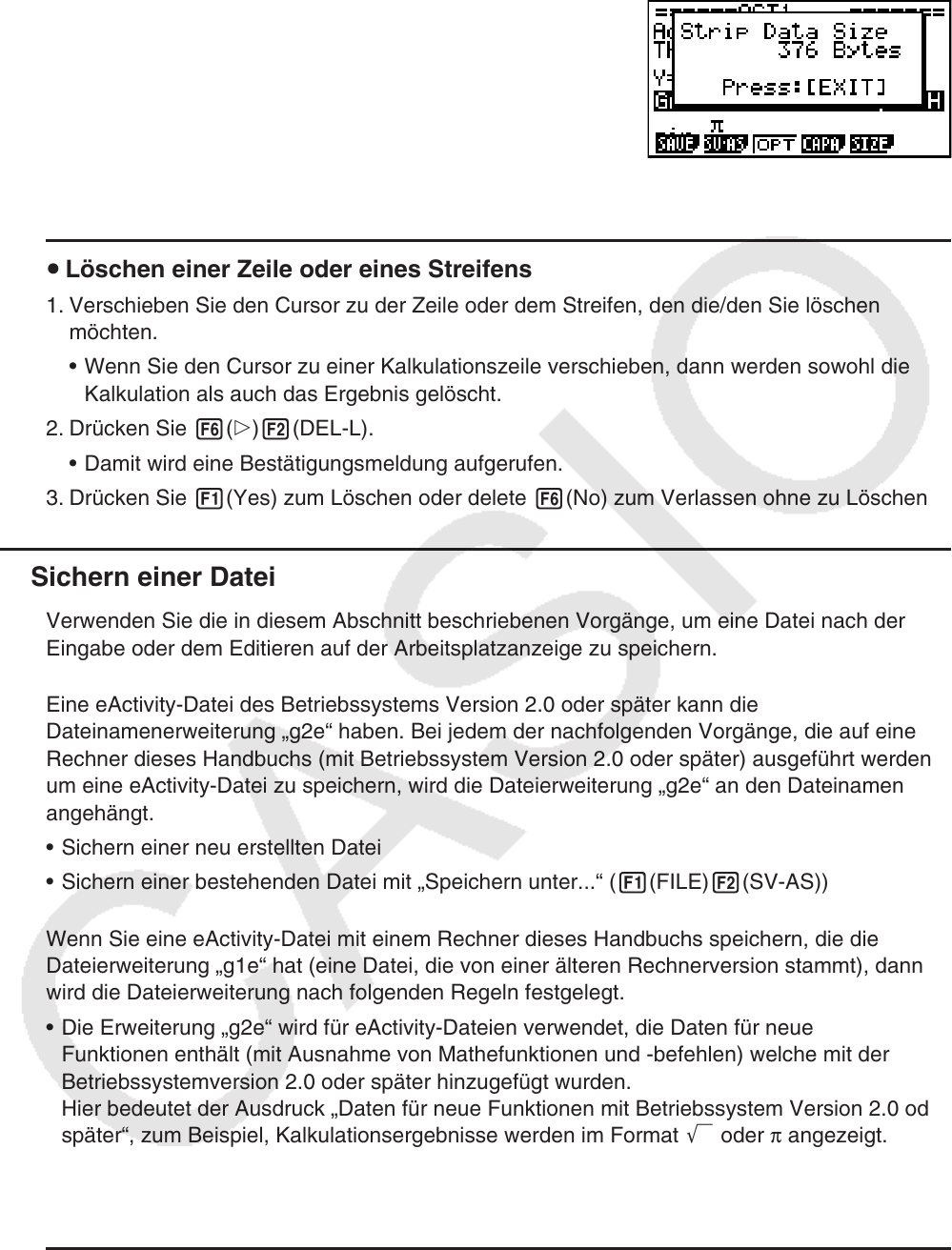
10-12
2. Drücken Sie 1(FILE) 5(SIZE).
• Dadurch wird die Speicherbelegungsanzeige für den
aktuell gewählten Streifen angezeigt.
3. Um die Speicherbelegungsanzeige zu verlassen, drücken Sie J.
u Löschen einer Zeile oder eines Streifens
1. Verschieben Sie den Cursor zu der Zeile oder dem Streifen, den die/den Sie löschen
möchten.
• Wenn Sie den Cursor zu einer Kalkulationszeile verschieben, dann werden sowohl die
Kalkulation als auch das Ergebnis gelöscht.
2. Drücken Sie 6( g) 2(DEL-L).
• Damit wird eine Bestätigungsmeldung aufgerufen.
3. Drücken Sie 1(Yes) zum Löschen oder delete 6(No) zum Verlassen ohne zu Löschen.
k Sichern einer Datei
Verwenden Sie die in diesem Abschnitt beschriebenen Vorgänge, um eine Datei nach der
Eingabe oder dem Editieren auf der Arbeitsplatzanzeige zu speichern.
Eine eActivity-Datei des Betriebssystems Version 2.0 oder später kann die
Dateinamenerweiterung „g2e“ haben. Bei jedem der nachfolgenden Vorgänge, die auf einem
Rechner dieses Handbuchs (mit Betriebssystem Version 2.0 oder später) ausgeführt werden,
um eine eActivity-Datei zu speichern, wird die Dateierweiterung „g2e“ an den Dateinamen
angehängt.
• Sichern einer neu erstellten Datei
• Sichern einer bestehenden Datei mit „Speichern unter...“ ( 1(FILE) 2(SV-AS))
Wenn Sie eine eActivity-Datei mit einem Rechner dieses Handbuchs speichern, die die
Dateierweiterung „g1e“ hat (eine Datei, die von einer älteren Rechnerversion stammt), dann
wird die Dateierweiterung nach folgenden Regeln festgelegt.
• Die Erweiterung „g2e“ wird für eActivity-Dateien verwendet, die Daten für neue
Funktionen enthält (mit Ausnahme von Mathefunktionen und -befehlen) welche mit der
Betriebssystemversion 2.0 oder später hinzugefügt wurden.
Hier bedeutet der Ausdruck „Daten für neue Funktionen mit Betriebssystem Version 2.0 oder
später“, zum Beispiel, Kalkulationsergebnisse werden im Format ' oder π angezeigt.
• Die Erweiterung „g1e“ wird für alle anderen als die oben beschriebenen eActivity-Dateien
verwendet.
u Ersetzen einer vorhandenen Datei durch die neue Version
Drücken Sie 1(FILE) 1(SAVE), um die derzeit geöffnete Datei zu speichern.










